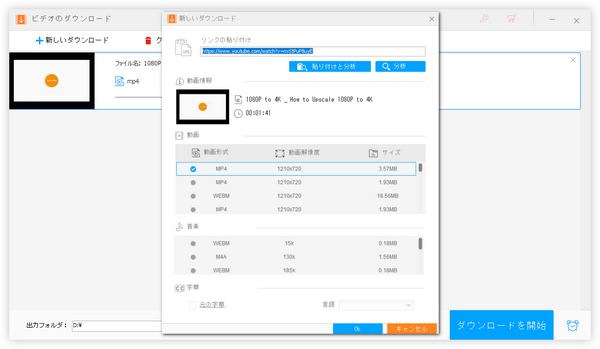




YouTubeには他のYouTuberがアップロードした著作権フリーの動画素材がたくさん存在していますが、YouTubeにはそれをダウンロードする機能が搭載されていません。
ここではYouTubeからフリー素材をダウンロードする方法をご紹介します。動画をダウンロードすることはもちろん、その音源のみをダウンロードすることも可能ですので、ぜひ読んでみてください。
あわせて読みたい:動画を切り取ってつなげる方法、音楽をダウンロードして動画編集に使う方法
* ご注意:著作権フリーの素材といっても、利用の制限が課されている場合もありますので、ダウンロードの際にYouTubeの概要欄をご確認ください。
YouTubeからフリー素材をダウンロードするのに、ここではまずWindows向けの強力なYouTubeダウンロードソフトWonderFox HD Video Converter Factory Proを紹介したいと思います。
URLを解析してYouTubeを含む1000以上のサイトから最高画質8Kの動画を超高速でダウンロードできます。動画の音源(BGM等)のみを取り出してダウンロードすることもできます。そしてYouTubeの再生リストやチャンネルのURLを解析して中の動画を効率高く一括でダウンロードすることができます。自動更新機能ではYouTubeの仕様更新を自動的に検出してそれにあわせて機能を更新することができ、ダウンロードの安定性を保障できます。フリーの素材をダウンロードすることはもちろん、他人が投稿した普通のYouTube動画をダウンロードすることも可能です。そして強力な「録画」機能を利用してYouTubeのライブ配信を保存することもできます。更に、このソフトを利用してYouTubeの字幕を抽出してテキスト化したり、ダウンロードしたフリー素材を編集したり、ファイル形式を変換したり、ファイルサイズを圧縮したりすることもサポートします。
それでは、早速WonderFox HD Video Converter Factory Proをお使いのWindowsパソコンに無料ダウンロード無料ダウンロードしてインストールし、YouTubeからフリー素材をダウンロードする方法を読んでいきましょう。
YouTubeを開き、ダウンロードしたいフリー素材のURLをコピーします。
強力なYouTubeダウンロードソフトWonderFox HD Video Converter Factory Proを実行し、メイン画面で「ダウンロード」機能を開きます。
「新しいダウンロード」と「貼り付けと分析」をクリックしてコピーしたURLの解析を始めます。
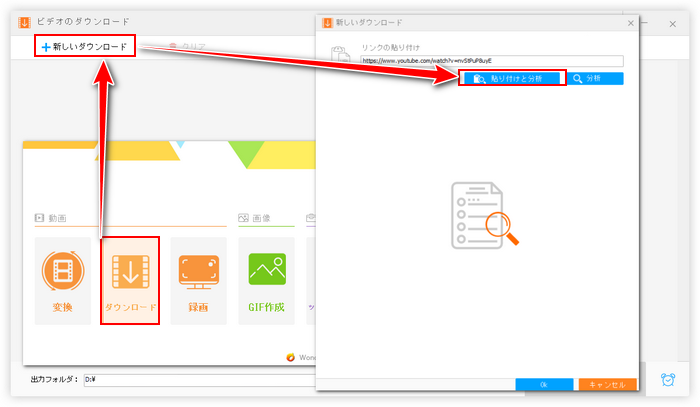
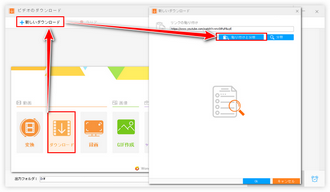
URLの解析が終わったら、「動画」セクションにはダウンロード可能な動画ソースがリストアップされますので、ご自分のニーズに応じて動画の形式と解像度を選択し、下の「Ok」をクリックします。
フリー素材の音源のみをダウンロードしたい場合は「音楽」セクションから適切な音源ソースを選択すればいいです。
ヒント:URL解析とソース選択のステップを繰り返して複数のダウンロードタスクを作成し、後でこれらのYouTube動画/音楽を一括でダウンロードすることができます。
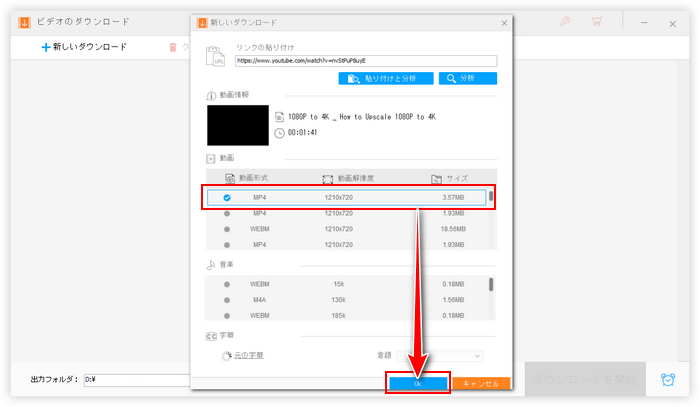
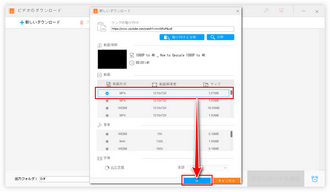
画面一番下にある「▼」アイコンをクリックして素材を保存する為のフォルダを選択してから、「ダウンロードを開始」ボタンをクリックし、YouTubeからフリー素材をダウンロードし始めます。
あわせて読みたい:CapCutにYouTubeの動画/音楽を入れる方法
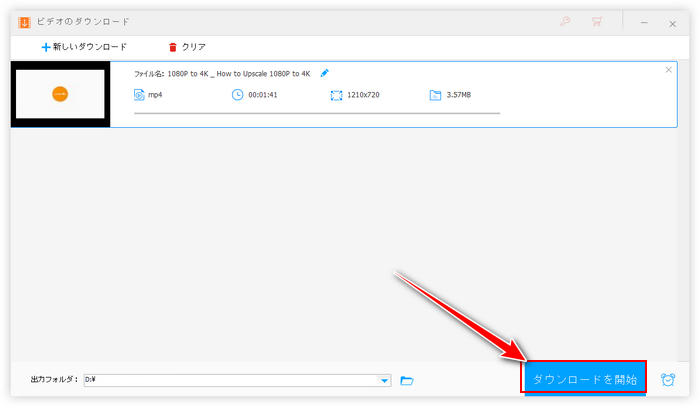
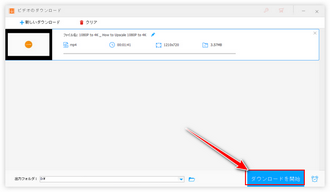
YouTubeダウンロードソフトWonderFox HD Video Converter Factory Proを無料体験 >>YouTubeダウンロードソフトWonderFox HD Video Converter Factory Proを無料体験 >>
WonderFox DVD Video Converterという多機能ソフトを利用してYouTubeからフリー素材をダウンロードすることもできます。
URLを解析して超高速でYouTubeから動画または動画の音源のみをダウンロードして保存できる他、ダウンロードした動画/音楽ファイルを500以上の形式&プリセットに変換したり、解像度やフレームレート等を調整したり、高品質を維持しながら動画のファイルサイズを圧縮したりすることもできます。そして使いやすい編集ツールも搭載されており、結合、切り取り、回転・反転、フィルター追加等でYouTubeからダウンロードしたフリー素材を編集することもできます。他に、このソフトはコピーガードを解除してレンタル・市販のDVDをMP4やMP3等の動画/音声ファイルに変換することもできます。
YouTubeからフリー素材をダウンロードする手順
①WonderFox DVD Video Converterを実行し、画面トップの「ダウンロード」をクリックします。
②ダウンロードしたいYouTube動画のURLを「URL追加:」欄に貼り付けて「分析」ボタンをクリックします。
③ドロップダウンリストから保存したい動画/音声ソースを選択してから「ダウンロード」ボタンをクリックし、YouTubeからフリー素材をダウンロードし始めます。
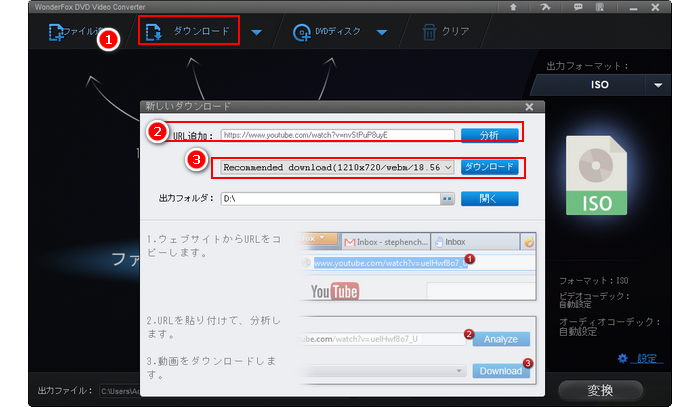
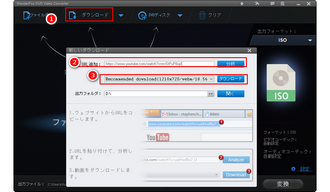
多機能YouTubeダウンロードソフトWonderFox DVD Video Converterを無料体験 >>多機能YouTubeダウンロードソフトWonderFox DVD Video Converterを無料体験 >>
他のユーザーがYouTubeにアップロードしたフリーの動画素材をダウンロードして自分の動画に使えるほか、YouTubeは公式で著作権フリーの音楽素材を提供しており、YouTube Studioからそれをダウンロードして利用することもできます。手順は下記をご参考いただけます。
①パソコンのブラウザでYouTubeを開き、左側のメニューにある「YouTube Studio」を選択します。
②左側の「オーディオライブラリ」を選択します。
③フィルタを使って使用したい音楽を見つけ、マウスを「追加日」の上に移動すれば、「ダウンロード」ボタンが表示されますので、それをクリックしてYouTubeからフリーの音楽素材をダウンロードします。
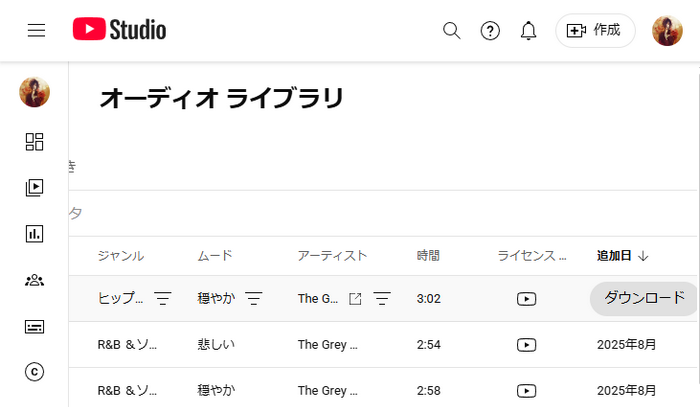
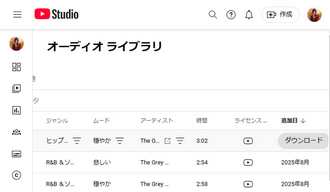
この記事ではYouTubeからフリー素材をダウンロードする方法を紹介させて頂きました。ご参考になれたら幸いです。
利用した二つのYouTubeダウンロードソフトはダウンロード機能が同じですが、WonderFox HD Video Converter Factory Proの方は直接YouTubeからフリー素材をダウンロードできる他、YouTubeのライブ配信等を録画して動画編集素材に使うこともできます。一方、WonderFox DVD Video Converterの方は動画/音楽ダウンロードの他、DVDから動画/音声データを抽出することもできます。ご自分のニーズに応じて適切なソフトを選択し、YouTubeからフリー素材をダウンロードしましょう!
利用規約 | プライバシーポリシー | ライセンスポリシー | Copyright © 2009-2025 WonderFox Soft, Inc. All Rights Reserved.